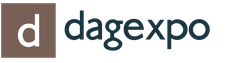Не работает юсб модем билайн. Как подключить модем билайн
Использование USB-модема Билайн позволяет получить доступ к информации в любое удобное время. После покупки модема можно спокойно наслаждаться просмотром фильмов на даче и отправлять документы во время поездки. Настройка гаджета не отличается сложностью. Возникающие сложности чаще всего связаны с особенностями оборудования или неправильной установкой.
Подключение модема возможно на большинстве персональных компьютеров и планшетов. Операционные системы, которые поддерживает устройство, указаны на упаковке. Модем работает на операционных системах Windows старше XP, Mac 10.5, 10.6, 10.7. Билайн не гарантирует совместимость гаджета с ОС Linux .
Требования к железу для стабильной работы устройства не высоки. Модем будет работать на Pentium 4 с частотой 1 ГГц и 50 мегабайтами свободного пространства на жестком диске.
Подключение USB-модема Билайн
При покупке модема консультанты салона предлагают одновременное подключение оптимального тарифного плана. На Билайне пользоваться интернетом почти без ограничений дают возможность тарифы серии Хайвей . В салонах модемы продаются с возможностью использования 4G сетей, представляющих собой четвертое поколение беспроводной связи.
После первого подключения гаджета к одному из доступных USB-портов происходит загрузка приложения, а в некоторых моделях предлагается воспользоваться веб-интерфейсом. Как подключить 3G или 4G-модем для работы?
Настройка типа сетей производится в приложении. Перейдите во вкладку «Настройки» и там выберите «Настройку сети» по умолчанию. После этого интернет через модем будет идти по самым современным устойчивым сигналам. Если устройство подключается в низкоскоростным сетям 2G,то принудительно заставить его выбирать сети последнего поколения поможет изменение настроек сети на «только WCDMA и LTE».
Подключаем к компьютеру или ноутбуку
После приобретения устройства владельцы могут испытывать затруднения, как подключить модем к ноутбуку и стационарному компьютеру на Windows 7-10. Последовательность действий для начала работы с устройством:
- Включить ноутбук и дождаться окончания загрузки.
- Подключить устройство к любому USB-разъему.
- При необходимости активировать симку в устройстве.
- Система должна автоматически определить модем как новый диск, который можно увидеть в «Проводнике».
- Инсталляция оборудования происходит автоматически. Если возникли затруднения, то можно загрузить инсталлятор через Autorun.exe.
- Для запуска интернета нужно подтвердить согласие с лицензией и дождаться окончания установки. После окончания процесса должен появиться ярлычок подключения к интернету.
Подключаем к планшету

Чтобы подключить 4G-модем к планшету, не лишним будет также предварительно убедиться в наличии на планшете входов USB или mini-USB. Если присутствует разница в разъемах между устройствами, то поможет переходник. Произвести тонкую настройку Билайн проще всего с компьютера, а затем переподключить гаджет к планшету. Для работы интернета в настройках планшета понадобится указать мобильный тип сетей и подключить устройство. В большинстве случаев настройка авторизованных устройств Билайн происходит автоматически.
Как настроить и установить драйвера для модема
Загрузка программного обеспечения и драйверов происходит непосредственно после подключения устройства. Предоставляемая Билайном программа для настройки подключения интернета через модем обладает интуитивно понятным интерфейсом, что позволяет настроить 4G USB-модем от Билайн на компьютере или ноутбуке самостоятельно, без привлечения специалистов. Файлы для обновления программного обеспечения можно найти на сайте Билайн.
В приведенной ниже статье будет рассмотрено несколько актуальных, распространенных и проверенных способов устранения проблемы, когда не работает модем для интернета от "Билайн". Стоит отметить, что предложенные варианты подходят как для стандартного устройства, так и для USB.
Проверка скорости
Первое, что необходимо сделать при возникновении данной проблемы, - проверить скорость соединения. Это может немного помочь в определении причины ситуации. К примеру, сайт может вовсе не запускаться, при этом не давая фирменных предупреждений. Чтобы выполнить искомую процедуру, нужно проделать следующие действия:
- зайдите в браузер и вбейте в строку поиска название SpeedTest;
- необходимый ресурс будет первым в предложенных вариантах, запустите его и выполните проверку.
Первичные проблемы
Достаточно часто вся проблема может заключаться в каких-нибудь весьма банальных вещах, о которых пользователь мог просто забыть. Среди них стоит выделить:
- Баланс вашего счета или же сим-карты, вставленной в устройство, стал равен нулю. Именно поэтому и могут плохо работать модемы "Билайн".
- Есть вероятность того, что был израсходован весь доступный трафик.
Теперь стоит рассмотреть более серьезные варианты, которые приводят к прекращению работы данных устройств.
Физическое повреждение
Стоит отметить, что оно достаточно редко является причиной поломки. Но выполнить проверку все же стоит. Для этого выполните следующие действия:
- Если не работает USB-модем от "Билайн", выполните осмотр корпуса устройства и проверьте, плотно ли он держится. Убедитесь в том, что половины пластиковой оболочки не отваливаются и не "люфтят".
- Осмотрите сам разъем для подключения к компьютеру. При неаккуратной работе с модемом он мог погнуться.
Проверка портов
Почему не работает модем "Билайн", если корпус не поврежден? В данном случае стоит выполнить осмотр и проверку разъемов, к которым вы подключаете данные адаптеры. Попробуйте сделать следующее:
- Чтобы убедиться в том, что устройство не повреждено, попробуйте подключать его во все доступные "гнезда".
- Если вы работаете на стационарном компьютере, то отдавайте предпочтение портам, которые располагаются на материнской плате. Как правило, к ним поступает больше питания, а следовательно - работать устройство должно лучше.
- Также попробуйте выполнить подключение устройства к другому компьютеру или ноутбуку. Вполне возможно, что USB-разъемам на текущем устройстве может не хватать поступающего питания. Но это маловероятно.
Проверка сим-карты
Если не работает но его корпус не был поврежден, и все USB-порты исправно работают, попробуйте выполнить проверку используемой сим-карты. Для этого воспользуйтесь другим телефоном или планшетом. Если после смены носителя интернет появился, то проблема все же в вашем устройстве. Если нет, то проверьте карту на наличие физических повреждений. Они достаточно хрупкие, и любая царапина может привести к полному прекращению работы.
Обновление драйверов устройства
Этот способ исправления ситуации, когда перестал работать модем "Билайн", является практически универсальным. Очень часто многие проблемы решаются именно этим методом. Чтобы выполнить данную операцию, следуйте приведенному ниже алгоритму действий:
Также можно проследовать на сайт производителя устройства и найти специальные драйверы там.
Обновление через программу
Есть дополнительный способ того, как обновить специальное программное обеспечение, если не работает модем "Билайн". Воспользуйтесь фирменной утилитой, которая устанавливается на ваш компьютер при первом подключении:
- запустите программу;
- проследуйте в пункт с именем "Настройки";
- активируйте подраздел "Проверить обновления";
- действуйте в соответствии с инструкциями.
После того, как утилита выполнит установку нового программного обеспечения, проблема должна разрешиться.
Проверка включения параметра
Это малозначительная деталь, но, тем не менее, достаточно важная в ситуации, когда не работает модем "Билайн". Чтобы выполнить проверку, следуйте простому алгоритму:
- запустите программу "Параметры Windows" (иконка в форме шестеренки в меню "Пуск");
- в появившемся окне проследуйте в раздел "Сеть и интернет";
- откройте вторую вкладку под названием Wi-Fi и проверьте, включен ли тумблер подключения к интернету;
- тут же проследуйте в раздел интернета и проверьте его наличие.
Зависание и запрет на отключение
Иногда бывает и так, что после определенного срока работы модем "Билайн" начинает вести себя несколько странно. При подключении к ноутбуку или компьютеру он не запускается или просто виснет, при этом не давая возможности закрыть специальное приложение. Чтобы исправить ситуацию, необходимо выполнить повторную установку фирменной утилиты и самого устройства. Для этого сделайте следующее:
- используя строку поиска, найдите и запустите приложение "Диспетчер устройств";
- в появившемся окне откройте подраздел сетевых адаптеров;
- кликните правой кнопкой мышки по строке с именем своего модема и запустите контекстное меню;
- во всплывшем перечне выберите строчку "Удалить устройство";
- затем запустите программу "Параметры Windows";
- проследуйте в раздел под названием "Приложения";
- установите сортировку по всем дискам;

- среди установленных программ найдите ту, которая отвечает за настройки модема, и удалите ее;
- подключите устройство и выполните чистую установку всего необходимого программного обеспечения.
Подключение через удлинитель
Если модем "Билайн" перестал работать тогда, когда был подключен к компьютеру при помощи специального шнура, то стоит выполнить проверку последнего на наличие различных повреждений. Для этого проделайте несколько простых действий:
- Пройдитесь пальцами по всей длине шнура. Обращайте внимание на различные выступы, торчащие изнутри. Вполне возможно, что кабель оказался поврежден, хотя внешнее покрытие осталось целым.
- Удостоверьтесь в том, что он не имеет неестественных перегибов в различных местах. Они могут привести к разрыву проводов и прекращению работы переходника.
- Следите за тем, чтобы провод не находился под давлением стула или других предметов. Также держите его подальше от домашних любимцев (это очевидно).
- Выполните проверку разъема. Попробуйте подключить его к другим портам или же устройствам. Если действия не дали результатов, присоедините модем к компьютеру напрямую. В случае появления соединения выполните замену переходника.
Устройство не включено
Такое событие может произойти в ходе непредвиденного аппаратного сбоя в работе операционной системы. Исправить ситуацию достаточно просто:
- воспользовавшись строкой поиска, запустите "Диспетчер устройств";
- в перечне откройте раздел сетевых адаптеров и найдите свой модем;
- если рядом с его иконкой стоит восклицательный знак или стрелочка, указывающая вниз, то кликните по нему правой клавишей мышки;
- среди всплывшего контекстного меню выберите "Отключить";

- подождите несколько секунд и, вызвав список, включите устройство.
Если это не помогло, то удалите его и выполните повторную установку.
Брандмауэр
Это достаточно распространенная причина того, почему не работает модем "Билайн". Если данная функция включена, и интернет отсутствует, то скорее всего она блокирует проходящий трафик. Исправить ситуацию можно следующим образом:
- запустите программу "Параметры Windows";
- в окне откройте раздел обновления и безопасности;

- после перехода откройте вкладку "Защитник Windows";

- затем нажмите на кнопку открытия центра безопасности;
- в новой подпрограмме проследуйте на четвертую вкладку с ;

- выполните выключение всех настроек и проверьте возможность подключения к интернету; если это не решило проблему, восстановите все параметры.
Конфликт обновлений
Может произойти и так, что после получения нового обновления операционной системы модем перестал работать. Попробуйте выполнить откат до прошлой версии и проверьте его работоспособность. Для этого:
- запустите программу параметров Windows;
- перейдите в раздел обновлений и безопасности;
- проследуйте во вкладку "Восстановление" и запустите процедуру.
Прежде чем начинать настраивать USB модем Билайн необходимо присоединить устройство к персональному компьютеру. Для корректной работы и быстрого выхода в сеть интернет понадобится специализированное программное обеспечение. Оно находится в памяти модема. После его включения установка запуститься в автоматическом режиме. Любой пользователь сможет справиться с этой задачей, благодаря подсказкам системы. Главное не отключать модем и все будет в порядке.
Если автоматическая передача данных не сработала, ее производят вручную. Сложности этот процесс не вызовет даже у новичков. Стоит лишь следовать нескольким простым шагам:
- Перейти на вкладку «Мой компьютер». Если ярлыка нет на рабочем столе, можно воспользоваться кнопкой «Пуск».
- После того как окно откроется войти на «Beeline».
- Находим и запускаем файл AutoRun.exe.
- Следуя подсказкам завершить процесс.
Теперь можно включать программу с ярлыка на рабочем столе и вносить свои изменения для более комфортного использования USB модема Билайн. Во время запуска откроется окно с установленным по умолчанию профилем. Тем пользователям, кто впервые установил приложение, необходимо будет активировать стартовую сумму. Для этого необходимо перейти по адресу:
- Управление счетом.
- Слева Активация стартового баланса, в открывшемся окне снизу кнопка активировать.
- Дождаться ответа, который оповестит об успешной активации.
Теперь можно подключаться к сети. Для этого нужно перейти в главное меню, а следом на вкладку «Подключение». Нажать на кнопку «Подключить» и ждать соединение компьютера с USB модемом Билайн. На это потребуется несколько секунд.
Ручная настройка 3G интернета
Если связи с интернетом по какой-то причине нет, можно изменить настройки вручную. В первую очередь нужно пройти на вкладку «Настройки». Затем справа в меню найти пункт «Информация о модеме». В открывшемся окне перейти в меню «Настройка доступа». Откроется список профилей. Далее необходимо найти и выбрать нужный и нажать «Редактировать». Если процесс не запускается надо создать еще один профиль.
Первым шагом при создании нового профиля станет открытие окна с настройками и проверка вписанных данных:
- Адрес DNS получать автоматически.
- Пароль.
- Имя пользователя.
Дополнительная настройка модема
Если выделить себе пять минут на модификацию программы можно сэкономить массу полезного времени в будущем. Следуя простым этапам можно легко перенастроить USB модем Билайн так, чтобы он работал эффективнее:
- Переход по адресу «Настройки» - «Информация» - «Настройки доступа».
- Установка рабочего профиля по умолчанию.
- Переход в меню вкладки «Настройки автозапуска».
- Отметить галочкой два верхних пункта: свертывание окна после соединения с сетью интернет и автозапуск 3G при старте операционной системы.
Такие шаги обеспечат быстрый доступ к интернету в фоновом режиме, причем сразу после включения персонального компьютера. После всех вышеперечисленных изменений можно переходить в меню настроек сети.
Здесь указано приоритетное подключение. В большинстве случаев по умолчанию всегда стоит 3G. Но любой пользователь сможет перепрограммировать ее на мобильный GPRS Билайн. Для этого нужно поставить галочку около пункта «Только GSM».
Кроме того, если перейти во вкладку «Статистика», можно проследить все время препровождения пользователя в сети. И если по тарифному плану приходится платить за каждый килобайт скачанной информации, то отображению статистики стоит уделить особое внимание.
Заключение
Остается добавить, что корректная настройка USB модема Билайн доступна всем. Необходимо лишь следовать советам и иметь желание завершить процесс до конца. То же самое можно сказать и о подключении к интернету через модем Билайн. В любом случае всегда можно обратиться за помощью к кому-нибудь более разбирающемся в данном вопросе. А мы надеемся, что наша статья поможет вам разобраться во всех нюансах и тонкостях работы USB модема Билайн. Пусть допуск в интернет всегда будет быстрым и доступным.
Статья описывает, как подключать модем от «Билайна» к ноутбуку.
Навигация
Что касается мобильного Интернета, то в рамках этой услуги сотовый оператор «Билайн » предоставляет достаточную высокую скорость своим абонентам. И поэтому количество пользователей Интернета от «Билайна » только возрастает.
Чтобы добиться стабильного и надёжного доступа ко Всемирной Сети, необходимо уметь правильно настраивать нужный в этом случае модем от «Билайна ». Сюда относятся и настройки программного обеспечения, и месторасположение самого модема, и прочие факторы.
В этой статье нам предстоит подробно исследовать следующие вопросы, относящиеся к настройкам usb-модема от «Билайна » на ноутбуке:
- Как следует вручную настраивать свой профиль?
- Как следует устанавливать программы и драйвера?
- Как можно добиться максимальной скорости Интернета?
Помимо этого, мы познакомимся со списком всех необходимых параметров для профиля при входе в Интернет от «Билайна ».
Как установить программы и драйвера для настройки usb-модема от «Билайна»?
Если вы решили приобрести usb-модем от «Билайна » в офисе компании, то не забудьте при покупке попросить сотрудника фирмы активировать вам пакет «Хайвей 20 Гб », который соответственно даёт возможность использовать 20 Гб трафика в дневное время, а также безлимитный трафик – ночью.
Оплатив всё необходимое и подписав договор с «Билайном «, нам нужно поехать домой для настройки нашего usb-модем и доступа в Интернет.
Если нам необходимо подключиться ко Всемирной Сети через ноутбук, то начнём с того, что включим это устройство, дождавшись полной загрузки ОС. Затем нам следует подключить usb-модем в соответствующий разъём ноутбука. После этого автоматически запуститься установка необходимых драйверов. Этот процесс закончиться тем, что мы увидим на мониторе значок нового оптического диска, активированного на ноутбуке.
Нажимаем на него (при отсутствии запуска нужно зайти на новый диск и дважды нажать мышкой на «Autorun.exe »). Теперь начинается установка программы для работы с модемом. Нам нужно лишь нажимать на кнопки вида «Далее », а также выбрать, куда устанавливать программу (если установка по умолчанию нас не устроит). Всё остальное система сделает сама.

Как подключить USB-модем Билайн к ноутбуку?
Не стоит паниковать во время установки. В течение этого процесса будут также установлены драйвера от usb-модема, что будет сопровождаться паузами и различными всплывающими окнами в правом нижнем углу экрана. Через некоторое время установка программ и драйверов завершиться, после чего мы можем приступить к самим настройкам usb-модема от «Билайна » на ноутбуке.
Как настроить программное обеспечение для usb-модема от «Билайна»?
После установки драйверов и программ на ноутбуке все необходимые настройки должны быть уже автоматически внесены в реестр, и нам на этом шаге практически ничего не нужно делать.
Если каким-то образом настройки не были автоматически установлены, тогда нам следует заполнить следующие поля в уже знакомой нам программе:
- Имя: Beeline Internet
- APN: internet.beeline.ru
- Номер дозвона: *99#
- Логин: beeline
- Пароль: beeline
Также можно сюда вносить другие данные при установке других сим-карт, сам usb-модем в таких случаях нужно будет разблокировать.

Как подключить USB-модем Билайн к ноутбуку?
Как настроить usb-модем от «Билайна » на работу по максимальным скоростям?
Если после установки usb-модема от «Билайна » на ноутбуке у вас плохо загружаются страницы Интернета, а точнее сама скорость доступа к Интернету чрезвычайно мала или падает до 2G, что считается не высокой скоростью, тогда вам придётся устранять эту проблему.
Для этого нам нужно будет понять сам принцип работы usb-модема от «Билайна ». Чтобы какой-либо гаджет соединился с Интернетом, ему требуется находить станции, обладающими довольно сильным сигналом. Если такой сигнал относится к сети 2G, то скорость Интернета будет падать, даже если usb-модем настроен на приоритет WCDMA.
Решаем эту проблему. Отключаем наш usb-модем от Всемирной Сети и запускаем ранее установленную программу. Заходим в её настройки и выбираем опцию «Только WCDMA ». Модем должен зарегистрироваться в новой сети, после чего мы можем спокойно подключаться к Интернету. Теперь наша скорость станет выше (а если usb-модем поставить возле окна, то скорость Интернета только возрастёт).
Помимо этого, в офисах «Билайна » можно приобрести специальные антенны и усилители сигнала, которые положительно повлияют на доступ к Интернету.
Видео: Установка и настройка 3G USB-модема Beeline
Активное развитие различных компьютерных технологий позволило многим компаниям далеко шагнуть в своем личном прогрессе. Поэтому мы начинаем замечать, как вместо привычных услуг они начинают предлагать все более интересные и новые предложения. К примеру, известная в России компания "Билайн" предлагает населению услуги связи и мобильного интернета, но это было еще несколько лет назад. Теперь же отчетливо видно, как компания начинает осваивать новые сферы и возможности, что собственно и стало причиной выпуска новшества. "Билайн" USB-модем - устройство, которое дает возможность выходить в Интернет в любом месте и в любое удобное для пользователя время. Эта интересная инициатива заслужила внимания, правда не все до конца поняли, как это устройство работает и что оно может дать. В этой статье имеется вся необходимая информация, которая раскроет все нюансы и позволит максимально подробно разобраться в этой ситуации.
Что за устройство?
"Билайн" USB-модем - это небольшое мобильное устройство, которое напоминает флешку, но при этом имеет специальный передатчик данных, позволяющий получать и передавать информацию посредством беспроводной связи. Данная разработка является инновационным продуктом, который распространился уже по всей территории России и обеспечивает связью несколько миллионов человек. USB модем "Билайн" ZTE - это новейшая модель беспроводного коммуникатора, позволяющая добиваться высоких показателей скорости передачи данных даже в самых отдаленных уголках страны. Поддержка этого устройства со стороны компании продолжается, поэтому можно заметить некоторые изменения во внешнем виде и технической составляющей. Но любые изменения обязательно приносят с собой что-то новенькое, полезное и эффективное.

Зачем оно нужно?
"Билайн" USB-модем, как отмечалось выше, является коммуникатором, который позволяет манипулировать информацией посредством беспроводного доступа к сети. Данная разработка позволяет пользователям без проблем выходить в Интернет в любом месте, при этом не имея специального разрешения, проблем со связью и подключением к провайдерам. Благодаря ему вы можете быть на связи круглые сутки, имея под рукой ноутбук и этот модем. В чем удобство и польза данного продукта?
Во-первых, оно мобильное и если вы постоянно в движении или в разъездах, то оно вам пригодится как нельзя кстати. Во-вторых, оно очень простое в плане эксплуатации и управления, помощь специалистов вам не понадобится. В-третьих, питание устройства не требует подключения к электросети, получение энергии проходит посредство USB-разъема, через которое модем и подключается к компьютеру.

Как его подключить?
Если с устройством все понятно, то осталось разобраться, как подключить USB-модем "Билайн". Сделать это не так сложно, как кажется на первый взгляд. Потребность продукта в USB-проеме означает, что вам достаточно вставить устройство в разъем, и оно начнет работать. Сделать это можно при помощи специального шнура или выдвижного подключения (все это поставляется в комплекте). Но прежде чем использовать Интернет, необходимо дополнительно вставить в него SIM-карту, которая уже настроена специалистами компании. Реализовать это просто - достаточно найти в самом модеме отделение для SIM, открыть его и вставить карту.

Требуется ли активация?
Настройка USB-модема "Билайн" не займет много времени, главное - не забыть активировать свою SIM-карту. Процедура необходима для того, чтобы ваши данные учитывались системой, которая, собственно, и передает данные. Если не активировать свой модем в течение 3 дней, то пользоваться устройством уже будет невозможно. Чтобы активировать его, необходимо поначалу подключить "Билайн" USB-модем к компьютеру, затем установить специальную программу, которая позволяет осуществлять управление услугами и функциями устройства. Затем с помощью функции передачи SMS необходимо отправить сообщение с кодом, который вам выдали в салоне (как, собственно, и номер телефона, на который нужно отправить сообщение). После проделанных операций ваш профиль активируется, и можно приступать к пользованию. Программа для USB-модема "Билайн" имеет автономную работу, поэтому насчет обновлений волноваться не стоит: все будет происходить в автоматическом режиме после подключения к Интернету. А вот управление услугами осуществлять будете лично вы.

Сколько стоят услуги?
Прежде чем узнать, какие имеет USB-модем "Билайн" тарифы, стоит разобраться, как можно управлять услугами и их ценой. Для того чтобы иметь возможность подключить тарифы или различные дополнительные опции (вроде оповещения по SMS, установки пароля, ограничения пользования), необходимо перейти в "Личный кабинет" программы и запросить SMS с паролем и логином. После получения необходимой информации следует перейти на сайт "Билайн" и уже там, через "Личный кабинет" подключить все необходимые услуги. Услуги недорогие, их цена колеблется от 30 до 80 рублей. Также может возникнуть вопрос о том, какая прошивка USB модема "Билайн" установлена у вас и как ее обновить. Для удобства компания сама предоставляет эту услугу совершено бесплатно, достаточно отправить запрос через "Личный кабинет" с помощью команд, которые представлены в перечне услуг.

Какие тарифы существуют?
Для такой системы, как USB модем "Билайн", тарифы играют важную роль, так как именно они устанавливают рамки пользования и заранее предоставляют информацию о возможностях. Как и у обычных провайдеров, "Билайн" предоставляет перечень доступных тарифов, которые отличаются стоимостью и пакетом информации. Тарифы имеют ежемесячную абонентскую плату, что позволяет контролировать свои расходы и заранее рассчитывать количество планируемого объема памяти для использования. К примеру, тариф «Хайвей 1,5 Гб» стоит 189 рублей в месяц и дает 1,5 Гб памяти, доступной для обмена данными. А вот «Хайвей 25 Гб» предоставляет в несколько раз больше объема памяти, но стоит при этом 899 рублей. Правда, имеет еще и приятный бонус в виде ночного безлимитного Интернета. Таким образом, вы можете выбрать тариф по своему вкусу и надобности. Не забывайте следить за анонсами компании, чтобы вовремя получать скидки на те или иные тарифы.

Удобен ли он в использовании?
"Билайн" USB-модем является ярким примером того, как современные технологии могут облегчить нам жизнь. Мобильное устройство, которое занимает очень мало места, но при этом может дать Интернет и связать вас со всем, что вам нужно - разве это не прекрасно? В любом месте, в любое время вы можете использовать это устройство либо на своем компьютере, либо на любом другом - ограничений в этом плане нет. Кроме того, учитывая, что большинство из нас постоянно находятся в движении, многим нужна постоянная связь с Интернетом, поэтому "Билайн USB-модем" подойдет как нельзя лучше. Удобное, недорогое и универсальное устройство готово послужить каждому, кто заинтересован в активности и личной эффективности. Благодаря этому модему многие смогли настроить свою жизнь таким образом, чтобы все успевать.
Личное мнение
Иметь удобное средство под рукой конечно хорошо и удобно, но стоит ли это делать? Как упоминалось выше, оно удобное и отлично подойдет для тех пользователей, которые постоянно в движении. К этому стоит добавить пользователей, который проживают в сельской местности и не имеют доступа к провайдерам для получения услуг Интернета. Но при этом стоит отметить и негативную сторону, которая заключается в ограниченности получения данных. По тарифам максимальный объем информации равняется 25 ГБ, а в условиях нынешнего Интернет-пространства такой объем очень мал для всех функций, которые могут быть предоставлены со сторон виртуального сообщества. Поэтому данное устройство отлично подойдет лишь в том случае, если вы планируете работать с документами, почтой, звонить по скайпу или зависать в социальных сетях. В остальном серфинг Интернета может обернуться потерей объема памяти, которой и так немного. Вывод: данное устройство нужно использовать лишь в деловых целях или для общения по сети, не более того. Правильно выбирайте цели покупки этого устройства и оно вас точно не разочарует.